Come installare Windows su disco esterno
Installare Windows su un hard disk esterno è utile per creare un ambiente di lavoro o di svago portatile oppure avere un supporto per avviare il computer nel caso si guasti il disco interno. Esistono diversi software con i quali possiamo installare Windows 11 su un disco esterno o installare Windows 10 su un hard disk esterno, alcuni sono free e altri a pagamento. Per i software free che permettono di installare Windows su un hard disk esterno, bisogna però fare un distinguo, perché alcuni sono versioni gratis di software a pagamento, quindi con opportune limitazioni, mentre altri sono gratis senza limitazioni. Tra i software free senza limitazioni, indubbiamente il più famoso è Rufus con il quale oltre a preparare una pendrive per l'installazione di Windows, possiamo anche installare Windows su un hard disk esterno.
Se stai leggendo questo Tutorial forse stai cercando una soluzione semplice e affidabile per installare Windows 10 su un disco esterno o installare Windows 11 su un hard disk esterno, bene, sei atterrato sulla guida giusta, perché nel Tutorial ti spiego come installare Windows su un disco USB. Con queste soluzioni puoi anche installare Windows su SSD esterno o addirittura su pendrive USB, ma in queto caso l'operatività è molto lenta.
Per installare Windows su un hard disk esterno hai bisogno del file ISO di Windows 11 o Windows 10, secondo quello che vuoi installare, pertanto se non le possiedi già, puoi scaricarle sul sito Microsoft ai seguenti link: download ISO Windows11 e download ISO Windows 10
Il file ISO di Windows 11 puoi scaricarlo direttamente dal sito, mentre per il file ISO di Windows 10 devi scaricare lo strumento per la creazione di supporti con il quale scaricare il file ISO.
Quando il file ISO di Windows sarà disponibile potrai installare Windows su un disco esterno USB.
Come installare Windows su un hard disk esterno con Rufus Windows To Go
Windows To Go permette di installare qualsiasi edizione di Windows 11 o Windows 10 su un disco esterno; nell'esempio installerò Windows 11 su un hard disk esterno, ma la procedura è identica anche per Windows 10, cambia solo ovviamente il file ISO.
Se hai già scaricato Rufus puoi saltare direttamente QUI.
Per scaricare Rufus accedi alla pagina ufficiale cliccando QUI.
Scorri la pagina e nella sezione Download clicca su Rufus ... Portable, che non necessita di installazione, e salva il file nel computer.
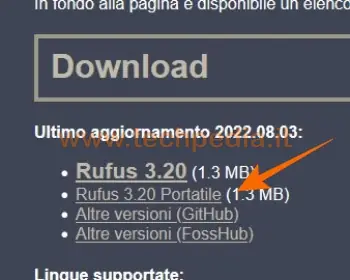
Terminato il download avvia Rufus e clicca Si per controllare se ci sono aggiornamenti.

Connetti il disco esterno alla porta USB del computer e attendi qualche secondo.
Se in Dispositivo/unità non trovi il disco esterno che hai collegato al computer, clicca Visualizza opzioni avanzate unità.
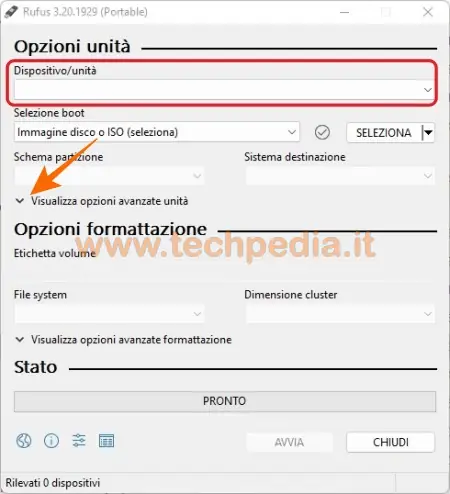
e metti la spunta a Elenco unità disco USB
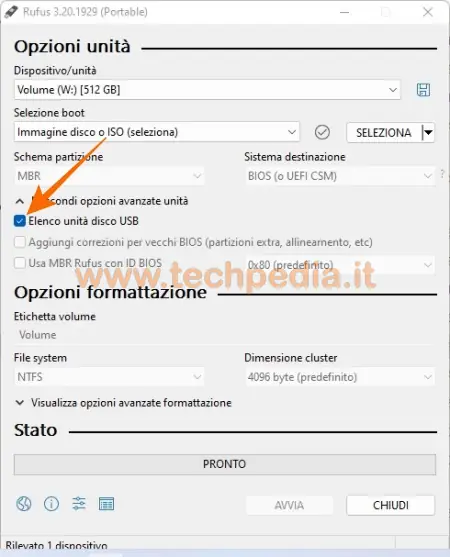
Se non riesci ancora a vedere il disco e sei certo che funzioni, ti consiglio di scollegarlo e ricollegarlo dopo qualche secondo.
Ora procedi nell'ordine:
- Clicca su Dispositivo/unità e seleziona il disco estermo dove installare Windows
- Clicca su SELEZIONA, sfoglia le cartelle e seleziona il file immagine ISO di Windows 11 o Windows 10
- Seleziona Windows To Go in Opzioni Immagine
- Imposta Schema partizione a MBR
- Clicca su Sistema di destinazione e seleziona BIOS o UEFI
Alla fine clicca AVVIA
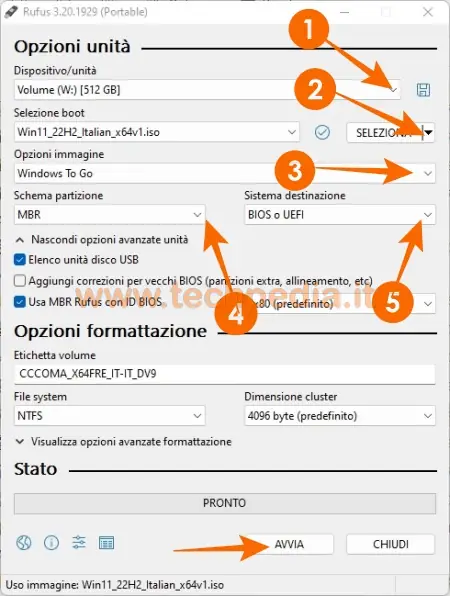
Sel il file ISO di Windows è una versione multi-edition dovrai indicare quale versione di Windows vuoi installare sul disco esterno, nell'esempio installo Windows 11 Pro. Alla fine clicca OK
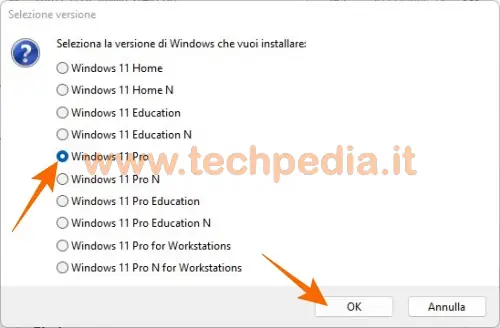
Queste spunte sono molto importanti, perché permettono l'avvio di Windows dal disco esterno anche su quei computer che non hanno i requisiti richiesti da Windows oltre a creare automaticamente un utente con le stesso nome e caratteristiche dell'utente con il quale stai installando Windows sul disco esterno. Clicca OK per continuare.
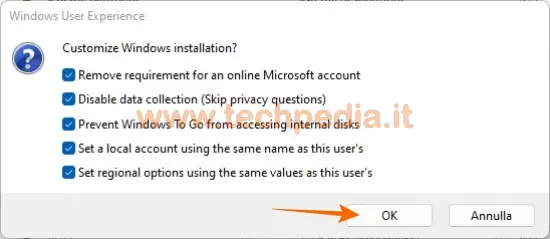
Ultimo avviso, poi il disco esterno sarà formattato e verrà avviata l'installazione di Windows 11 o Windows 10 sul disco esterno. Clicca OK.
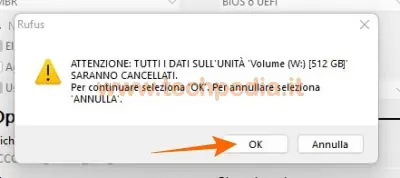
L'installazione impiegherà un po' di tempo. Quando la barra di stato sarà completamente piena e con la scritta PRONTO, clicca CHIUDI e scollega il disco esterno.
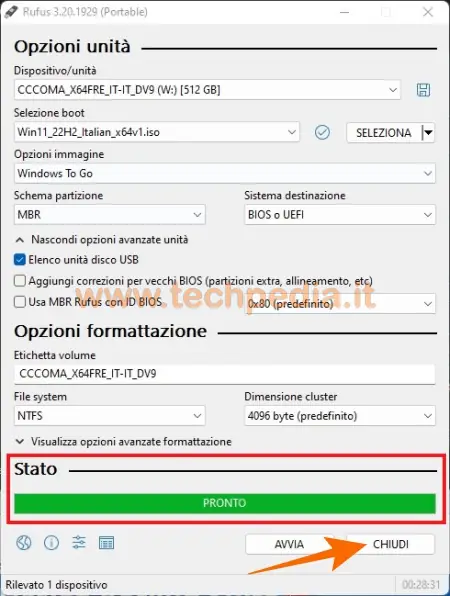
Ora non devi fare altro che collegare l'hard disk esterno ad un computer ed avviare il PC dal disco esterno USB. Al primo avvio verrà completata la configurazione di Windows.
Come installare Windows su un hard disk esterno con WinToUSB di Hasleo
WinToUSB permette di installare qualsiasi edizione di Windows 11 o Windows 10 su un disco esterno; nell'esempio installerò Windows 11 su un hard disk esterno, ma la procedura è identica anche per Windows 10, cambia solo ovviamente il file ISO. Con la versione Free è possibile installare solo Windows Home, altrimenti bisogna acquistare una licenza.
Per scaricare Hasleo WinToUSB accedi alla pagina ufficiale cliccando QUI e
Scorri la pagina e clicca Download
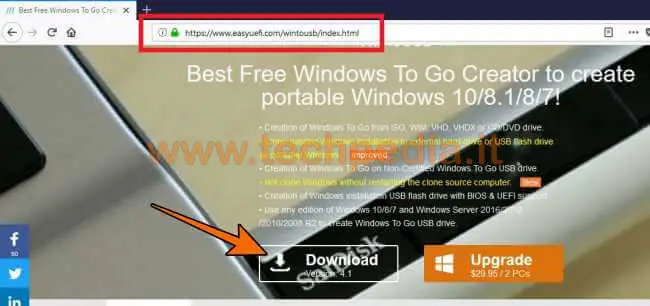
Salva il programma in una cartella a piacere e avvialo alla fine del download.
Seleziona il linguaggio e clicca OK

Metti la spunta Accetto i termini… e clicca Avanti
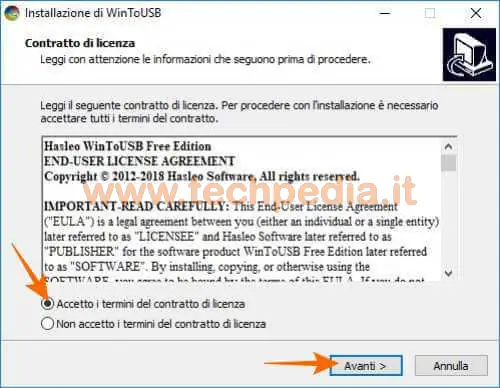
Clicca Sfoglia per scegliere dove installare il programma, ti consiglio di lasciare quella proposta, e poi clicca Avanti in questo pannello e ancora Avanti nei due pannelli successivi.
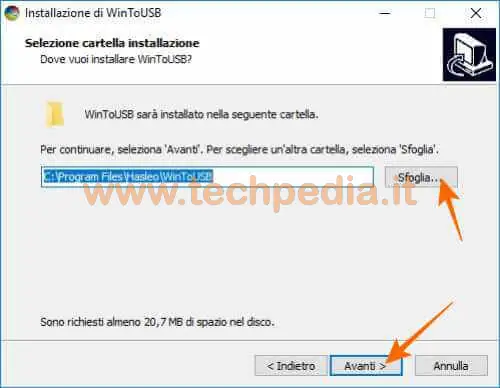
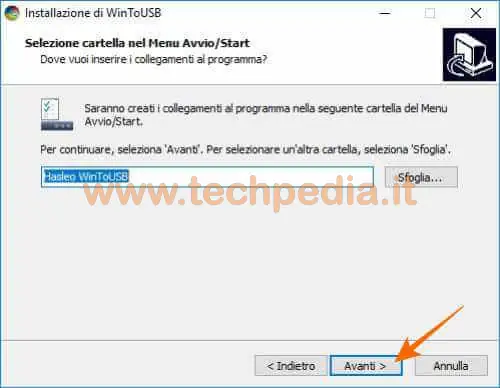

Tutto pronto per l’installazione, clicca Installa
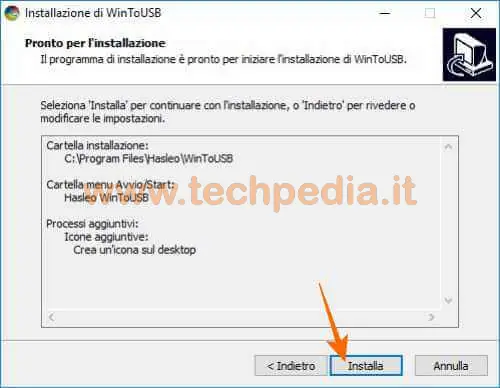
Attendi l’installazione di WinToUSB nel computer e al termine clicca Fine
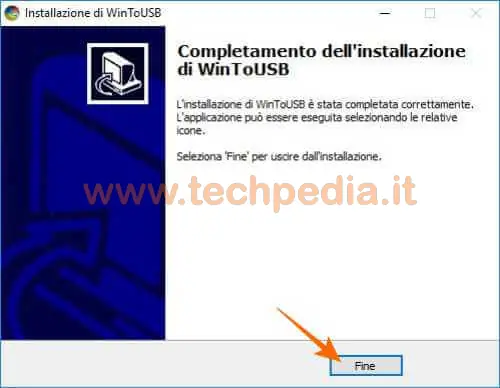
Collega il disco esterno USB e avvia WinToUSB
Nella schermata di benvenuto clicca Windows To Go USB
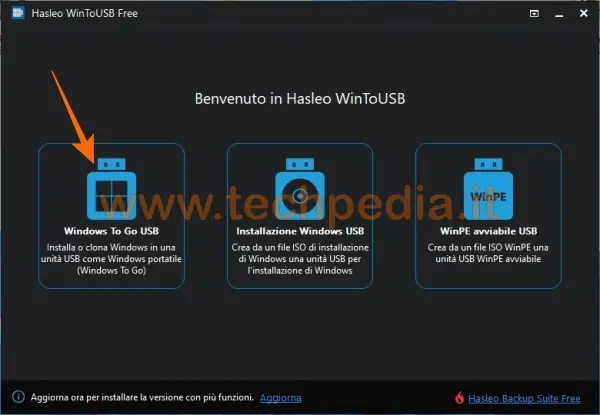
Ora clicca sul simbolo + di Seleziona sorgente installazione e nel menu seleziona Apri file immagine, sfoglia le cartelle, seleziona il file ISO di Windows 11 o Windows 10 e indica l'edizione. Con la versione Free puoi scegliere solo la Home. Se non l'avessi già fatto, puoi scaricare il file ISO di Windows anche direttamentre da questa schermata.
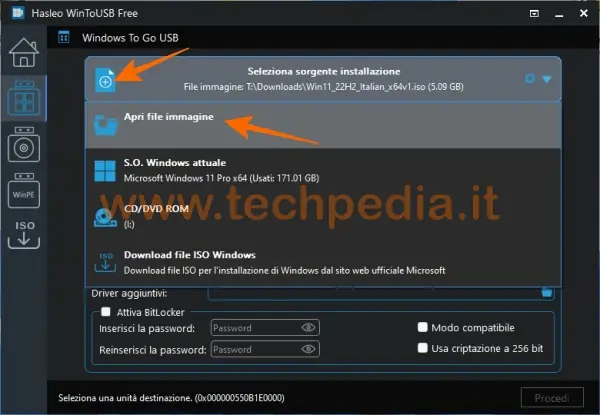
Ora clicca sul simbolo mirino di Seleziona unità destinazione e nel menu seleziona il disco esterno dove installare Windows.
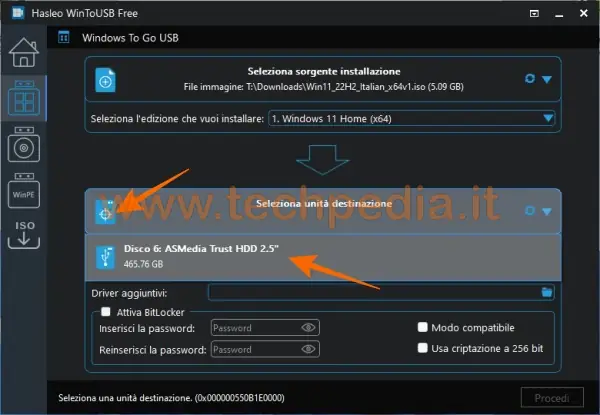
Ora devi indicare lo Schema partizione. L'opzione MBR per BIOS e UEFI, che sarebbe la più versatile, è disponibile solo nella versione a pagamento, quindi optare per MBR per BIOS se devi utilizzare il disco esterno anche su PC datati, altrimenti scegli GPT per UEFI.

Ok, tutto pronto, clicca Procedi per contnuare
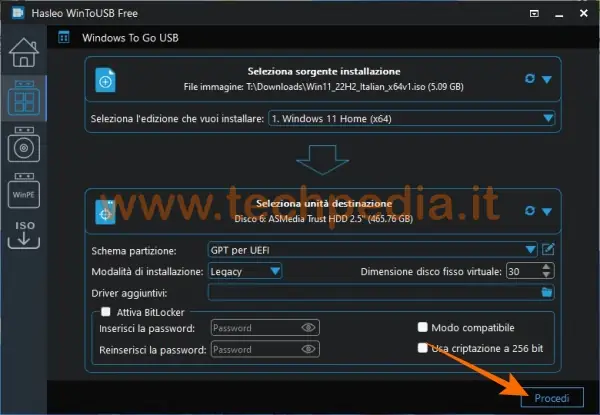
Ultimo avviso, poi il disco esterno sarà formattato e verrà avviata l'installazione di Windows 11 o Windows 10 sul disco esterno. Clicca Si.
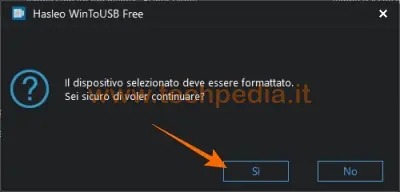
Mettiti comodo, perché il sistema inpiegherà un po' di tempo per installare Windows su un disco esterno.
Spero che il Tutorial sia stato un valido aiuto su come installare Windows su un hard disk esterno, operazione tutto sommato non complicata.
QR Code per aprire l'articolo su altri dispositivi
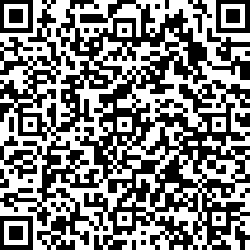
Autore: Pasquale Romano Linkedin


